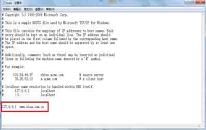win7系统如何更改配色方案 系统更改配色方案操作方法介绍
来源:www.uzhuangji.cn 发布时间:2021-08-28 13:15
最近有位win7系统用户在使用电脑的时候,遇到了电脑配色方案被更改的问题,导致了电脑界面变得很难看,用户想要更改配色方案,但是不知道怎么操作,那么win7系统如何更改配色方案呢?今天u装机u盘启动盘为大家分享系统更改配色方案的操作方法。
电脑配色方案更改方法:
1、右键单击桌面空白处,选择“个性化”,进入系统个性化设置;
2、自行更换桌面主题,如图:
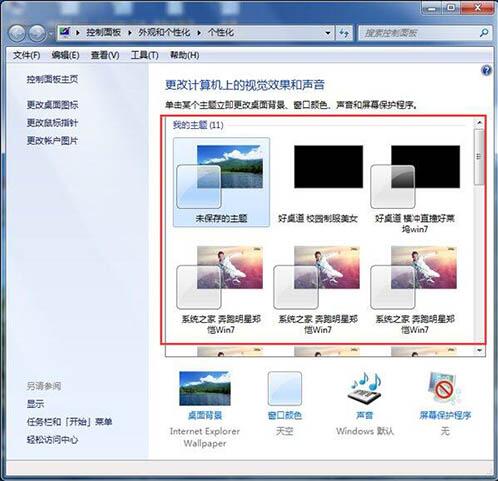
3、也可以点击底部的“窗口颜色”,如图:
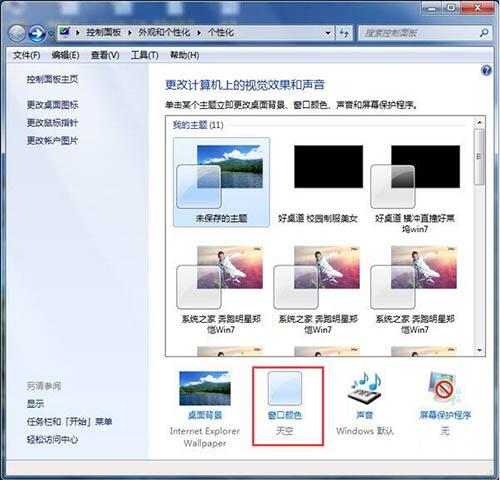
4、弹出“窗口颜色和外观”窗口,可以自行设置,如图:
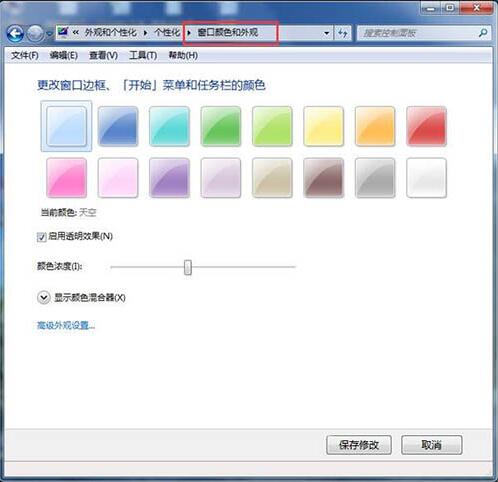
win7系统更改配色方案的操作步骤就为用户们详细分享到这里了,如果用户们碰到了同样的问题,可以根据上述方法步骤进行操作哦,希望本篇教程能够帮到大家,更多精彩教程请关注u装机官方网站。
推荐阅读
"腾讯视频黑屏怎么办 腾讯视频黑屏解决方法"
- 电脑黑屏怎么回事 电脑黑屏解决方法 2021-08-27
- win7系统如何禁用光驱 系统禁用光驱操作方法介绍 2021-08-27
- 电脑启动黑屏怎么办 电脑黑屏解决方法 2021-08-26
- win7系统如何打开特定端口 系统打开特定端口教程分享 2021-08-25
win7系统如何修改hosts文件屏蔽网站 系统修改hosts文件屏蔽网站方法介绍
- 蓝屏代码哪里查看 蓝屏代码查看方法介绍 2021-08-22
- win7系统如何设置监视器 系统设置监视器操作方法介绍 2021-08-22
- 电脑黑屏按什么键恢复 电脑黑屏恢复方法介绍 2021-08-21
- win7系统如何打开cfg文件 系统打开cfg文件操作方法介绍 2021-08-20
u装机下载
更多-
 u装机怎样一键制作u盘启动盘
u装机怎样一键制作u盘启动盘软件大小:358 MB
-
 u装机超级u盘启动制作工具UEFI版7.3下载
u装机超级u盘启动制作工具UEFI版7.3下载软件大小:490 MB
-
 u装机一键u盘装ghost XP系统详细图文教程
u装机一键u盘装ghost XP系统详细图文教程软件大小:358 MB
-
 u装机装机工具在线安装工具下载
u装机装机工具在线安装工具下载软件大小:3.03 MB